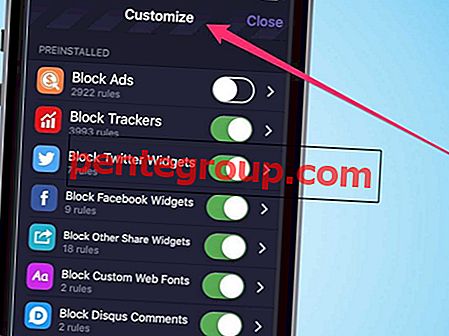"Universal Clipboard" hace que copiar y pegar sea muy sencillo en macOS e iOS. Hay muchas maneras en que esta característica de Continuidad puede mejorar su experiencia. Un ejemplo clásico, puede guardar las capturas de pantalla directamente en el portapapeles de su Mac para que estén disponibles en todos sus dispositivos.
Digamos; ha tomado una captura de pantalla en su Mac y desea importarla en la aplicación Notas de su iPhone. En lugar de usar AirDrop u otros medios, tómalo en el portapapeles. Entonces, su imagen estará a solo un pegado rápido. ¿No es un poco más sencillo? ¡Descubre cómo funciona!
Cómo guardar capturas de pantalla de Mac directamente en el portapapeles en macOS
- Cuando toma capturas de pantalla en Mac, se guardan como imágenes en el formato de archivo PNG en su escritorio.
- Pero cuando presiona una tecla modificadora (Mayús, Control, Opción (Alt) y Teclas de comando) al tomar una captura de pantalla, enviará la imagen al portapapeles del sistema.
- Universal Clipboard está disponible en iOS 10 o posterior y macOS Sierra o superior. Por lo tanto, asegúrese de que sus dispositivos sean totalmente compatibles.
En primer lugar, vaya a la pantalla que desea capturar.
A continuación, debe presionar la tecla Control ( ⌃ ) en el teclado. Ahora, debe mantener presionada la tecla Mayús ( ⇧ ) + Comando ( ⌘ ) +4 para enviar una imagen de parte de la pantalla al portapapeles.

Simplemente mantenga presionado el Control ( ⌃ ) + Shift ( ⇧ ) + Comando ( ⌘ ) +3 para tomar la captura de pantalla de toda la pantalla.

¡Eso es!
Has tomado la captura de pantalla con éxito en el Portapapeles universal. Ahora, abra cualquier aplicación en su dispositivo Mac o iOS (conectado con la misma cuenta de iCloud) y luego péguela como de costumbre.

Terminando…
La idea de copiar cualquier cosa en iPhone y pegarla en un documento en Mac o viceversa es realmente muy útil y productiva. Siempre lo he encontrado ordenado y, por lo tanto, le recomendaría que lo aproveche para mejorar su experiencia.
Es posible que desee ponerse al día con estas publicaciones también:
- Consejos para usar la aplicación Apple Notes en Mac con habilidad
- Cómo usar la cámara de continuidad en macOS Mojave y iOS 12
- ¿El Portapapeles universal no funciona entre Mac y iPhone / iPad? Consejos para arreglarlo
- Las mejores aplicaciones de notas para Mac: tome notas más rápido y manténgalas organizadas
- Cómo ordenar los contactos por nombre en iPhone, iPad y Mac
¿Qué piensa sobre esta característica de continuidad? Comparta sus valiosos comentarios con nosotros. Para nunca perderse nuestras últimas guías, descargue nuestra aplicación y manténgase conectado con nosotros a través de Twitter, Facebook y Telegram.